共计 11220 个字符,预计需要花费 29 分钟才能阅读完成。
在 linux 系统中我们经常涉及到软件包的删除和添加,那一起来看下在 linux 系统中软件包的管理方式都有哪些
- rpm 软件
- yum 软件仓库
- 源码软件
一、rpm 软件包
rpm 的介绍
前面的课程我们提到过源码包安装需要解决系统环境、权限等等,这些对于初学者而言都是噩梦一般的存在,所以 linux 厂商推出了一种类似 windows 系统中的安装方式,有开发者直接在已知的系统中编译好,使用者可以直接下载并进行安装,升级,卸载等操作。在 linux 中能够提供这些功能的软件有两种,rpm 和 dpkg,而在 CentOS 中使用的是 RPM
rpm 最早是由 redhat 开发出来,由于很好用,所以很多发行版也利用 rpm 来进行软件包的管理。RPM 全名 RedHat Package Manager,最大的特点就是把需要安装的软件提前编译,打包,然后在 rpm 包里面存放了用以记录软件依赖关系的相关数据,当用户安装时,优先查看这些数据,如果系统满足数据要求就安装软件包,否则不能安装,安装完成后,将软件包相关信息记录到 rpm 自己的数据库中,便于查询和卸载等。所以说 rpm 的优点是方便安装,卸载,查询,缺点就是只能在指定的操作系统上使用,所以不同厂商的 rpm 包,甚至同一厂商不同版本操作系统的 rpm 包都不通用。
rpm 包的命名
dhcp-server- 4.3.6 -30 .el8 .x86_64 .rpm
软件名称 版本 编译次数 适用的系统 适用的平台 后缀名
软件名 就是软件包的名称
版本 每次更新版本号都会改变,用来帮助用户判断软件包新旧的
编译次数 也是帮助用户判断软件包新旧的
适用的系统 在哪个系统上可以安装,CentOS 和 rhel 的多数软件包都是通用的
适用的平台 指的是硬件平台,比如如果你是 32 位的 CPU 就无法安装这个软件包
rpm 的使用
rpm 包的相关文件一般都会放在对应的目录中,比如 rpm 包安装后,配置文件会放在 /etc 下,执行文件会放在 /usr/bin 下,链接库文件会放在 /usr/lib 下,帮助与说明文档会放在 /usr/share/man 和 /usr/share/doc 目录下
安装
[root@zutuanxue Packages]# rpm -ivh dhcp-server-4.3.6-30.el8.x86_64.rpm
-i 安装
-v 显示详细信息
-h 显示安装进度
-e 卸载
-U 升级,如果系统中有低版本的就会升级,如果系统没有安装相应的包,则安装
-F 有条件的升级,会检测用户指定的软件包是否已安装到 linux 中
--nodeps 忽略软件包之间的依赖关系
--replacefiles 覆盖文件
--replacepkgs 修复
--force 强制
--test 测试
-q 查询指定的软件包是否安装
-qi 查看指定的软件包的信息,包括开发商,版本,说明
-ql 查看指定软件包中所包含的文件列表
-qc 查看指定软件包的配置文件
-qa 查看本机安装的所有包
-qf 查看一个文件归属于哪个已安装的软件包
rpm 的内容我们就介绍到这里,接下来我们看下一个 yum
二、yum 软件仓库
yum 的介绍
YUM(Yellow dog Updater, Modified)是一个基于 rpm 却更胜于 rpm 的管理工具,让你可以更轻松的管理 Red Hat Enterprise Linux 系统中的软件。你可以使用 YUM 来安装或卸载软件、也可以利用 YUM 来更新你的系统,更可以利用 YUM 来搜索一个尚未安装的软件。不管是安装、更新或者删除,YUM 都会自动的帮你解决软件间的依赖性问题。通过 YUM 会比单纯使用 rpm 来得更加方便。
YUM 包含下列几项组件:
-
YUM 下载源:如果把所有 RPM 文件放在某一个目录中,这个目录就可称为“YUM 下载源(YUM Repository)”。你也可以把 YUM 下载源,通过 HTTP、FTP 等方式分享给其他计算机使用;当然,你也可以直接使用别人建好的 YUM 下载源来取得需安装的软件。
-
YUM 工具:YUM 提供了一个名为 yum 的命令,你可以使用 yum 来使用 YUM 提供的众多功能。
-
YUM 插件:YUM 还允许第三方厂商(3rd Party)开发 YUM 的插件(Plug-in),让用户可以任意的扩充 YUM 的功能,比如说有的插件可以帮助选择最快的 yum 源
-
YUM 缓存:YUM 运行时,会从 YUM 下载源获得软件信息与文件,并且暂存于本机的硬盘上。这个暂存的目录,称为“YUM 缓存(YUM cache)”。缓存目录为 /var/cache/yum
yum 的使用
yum 源的配置
由于 yum 有下载源这个东西,所以我们在使用 yum 之前需要告诉它去什么地方获取这些软件包,也就是说需要先配置一个 yum 源
[root@zutuanxue ~]# cd /etc/yum.repos.d/
[root@zutuanxue yum.repos.d]# ls
CentOS-AppStream.repo CentOS-CR.repo CentOS-fasttrack.repo CentOS-Sources.repo
CentOS-Base.repo CentOS-Debuginfo.repo CentOS-Media.repo CentOS-Vault.repo
CentOS-centosplus.repo CentOS-Extras.repo CentOS-PowerTools.repo
在 CentOS8 中 yum 的下载源配置文件统一都放到 /etc/yum.repos.d/ 目录下,在这个目录中有些默认的下载源
我不使用这些自带的下载源,我想配置一个自己的下载源,让 yum 使用光盘镜像里的软件包, 为了避免干扰,我们把这些自带的下载源都放到一个目录里
[root@zutuanxue yum.repos.d]# mkdir repos
[root@zutuanxue yum.repos.d]# ls
CentOS-AppStream.repo CentOS-CR.repo CentOS-fasttrack.repo CentOS-Sources.repo
CentOS-Base.repo CentOS-Debuginfo.repo CentOS-Media.repo CentOS-Vault.repo
CentOS-centosplus.repo CentOS-Extras.repo CentOS-PowerTools.repo repos
[root@zutuanxue yum.repos.d]# mv *.repo repos
[root@zutuanxue yum.repos.d]# clear
[root@zutuanxue yum.repos.d]# ls
repos
然后使用 vim 命令建立自己的下载源配置文件
[root@zutuanxue repos]# vim server.repo
[server-BaseOS] yum 源的名称
name=server-BaseOS 完整名称
enabled=1 是否启用
gpgcheck=0 是否检查 rpm 包的数字签名
baseurl=file:///mnt/BaseOS 下载源地址
[server-AppStream]
name=server-AppStream
enabled=1
gpgcheck=0
baseurl=file:///mnt/AppStream
[root@zutuanxue ~]# mount /dev/cdrom /mnt/ 将光盘挂载到指定位置
由于 CentOS8 的软件包存放在光盘根目录的 BaseOS 和 AppStream 目录中,所以这里面为了保证需要的软件包能正确安装我们配置了两个 yum 源,这两部分内容你可以放到一个文件里,也可以分别放在两个文件中
以上就是 yum 源配置文件,我们接下来看下如何建立下载源目录
将下载好的 rpm 软件包存放到一个指定的目录中
[root@zutuanxue ~]# cp /mnt/AppStream/Packages/* myrepo/
从光盘镜像中安装 createrepo 工具
[root@zutuanxue ~]# yum install createrepo
利用 createrepo 工具生成软件包之间的依赖关系数据文件
[root@zutuanxue ~]# createrepo myself/
建立针对此目录的下载源配置文件
[root@zutuanxue ~]# vim /etc/yum.repos.d/myrepo.repo
[myself]
name=packages
enabled=1
gpgcheck=0
baseurl=file:///root/myself
从新的下载源安装软件包
[root@zutuanxue ~]# yum install httpd
yum 插件安装
[root@zutuanxue ~]# yum install 插件名称
插件配置文件存放位置 /etc/yum/pluginconf.d/xxx.conf
插件的启用和停用
修改 /etc/yum/pluginconf.d/xxx.conf 文件中的 enabled 字段 1= 启用 0= 停用
[root@zutuanxue ~]# yum [OPTIONS...] COMMAND [ARGVS...]
-y 如果遇到问题,代替回答 yes
--installroot=/path 指定软件包安装的根目录
清除 yum 缓存
[root@zutuanxue ~]# yum clean all
如果有些时候你发现 yum 运行不太正常,这可能是 yum 缓存数据错误导致的,所以你需要将 yum 的缓存清除
查看软件包
[root@zutuanxue ~]# yum list
查看有哪些可用组
[root@zutuanxue ~]# yum grouplist
查看 dhcp-server 这个包的信息
[root@zutuanxue ~]# yum info dhcp-server
搜索 dhcp-server 这个软件包
[root@zutuanxue ~]# yum search dhcp-server
yum 安装
安装 dhcp-server 软件包
[root@zutuanxue ~]# yum install dhcp-server -y
安装一组软件包
[root@zutuanxue ~]# yum groupinstall '系统工具' -y
卸载软件包
删除一个软件包
[root@zutuanxue ~]# yum remove dhcp-server -y
删除一组软件包
[root@zutuanxue ~]# yum groupremove '系统工具' -y
使用 epel 源
EPEL 是一个自由开源的附加软件包仓库,可用于 CentOS 和 RHEL 服务器。顾名思义,EPEL 仓库提供了额外的软件包,这些软件在 CentOS 8 和 RHEL 8 的默认软件包仓库中不可用。
安装 epel 源
epel 地址:https://dl.fedoraproject.org/pub/epel/epel-release-latest-8.noarch.rpm
[root@zutuanxue ~]# yum install https://dl.fedoraproject.org/pub/epel/epel-release-latest-8.noarch.rpm
三、源码包的安装
在 linux 系统中,很多新版本的软件包的更新都会优先提供 tar 包版本的,然后各 linux 厂商拿到这个 tar 包之后再给自己的操作系统提供官方的 rpm 或者 dpkg 类型的软件包,而这种 tar 工具打包的软件包我们一般称之为源码包,在这些源码包中一般包含有,程序源代码文件,配置文件(configure),安装使用说明(INSTALL,HOWTO,README)
那这种 tar 包源码包如何安装呢?简单的流程就是
-
获取软件包
-
解压文件
-
检查当前系统是否满足软件包安装需求
-
使用 gcc 进行编译,生成主要的二进制文件
-
将二进制文件安装到主机
这些步骤看起来很简单,但是在使用过程中有很多问题需要解决,比如说需要解决系统环境,权限问题等等,不同类型的软件在安装方法上会有差异,但是整体步骤就是我们上面所提到的。接下来我们通过一个案例来学习源码安装软件。
案例:源码安装一个 nginx 软件
获取软件包
软件包获取的方式有很多,最常见的就是拷贝或者下载这两种方式,拷贝咱们就不说了,因为用的太多了;接下来我给大家说一下如何从网络下载软件包。
- wget 命令:文本界面的下载命令
[root@zutuanxue ~]# wget http://nginx.org/download/nginx-1.19.3.tar.gz
--2020-10-11 15:59:45-- http://nginx.org/download/nginx-1.19.3.tar.gz
正在解析主机 nginx.org (nginx.org)... 3.125.197.172, 52.58.199.22, 2a05:d014:edb:5704::6, ...
正在连接 nginx.org (nginx.org)|3.125.197.172|:80... 已连接。已发出 HTTP 请求,正在等待回应... 200 OK
长度:1052581 (1.0M) [application/octet-stream]
正在保存至:“nginx-1.19.3.tar.gz”nginx-1.19.3.tar.gz 100%[===================>] 1.00M 21.4KB/s 用时 43s
2020-10-11 16:00:28 (24.1 KB/s) - 已保存“nginx-1.19.3.tar.gz”[1052581/1052581])
- 解压软件包
[root@zutuanxue ~]# tar xf nginx-1.19.3.tar.gz
[root@zutuanxue ~]# ls
公共 视频 文档 音乐 anaconda-ks.cfg nginx-1.19.3
模板 图片 下载 桌面 initial-setup-ks.cfg nginx-1.19.3.tar.gz
- configure 命令:检查当前系统是否满足软件包安装需求, 这步的主要目的:
– 检查环境 是否 满足安装条件 依赖解决
– 指定安装方式 配置文件 命令文件 各种文件放哪里 开启模块功能【内置模块 三方模块】
– 指定软件安装在那里
- 安装 GCC 编译软件 以及 nginx 依赖,有人问我为啥要安装 pcre-devel zlib-devel 这两个包,因为你不了解,如果你自己安装过一次就知道在检查当前系统的时候会报错,说没有这两个软件,这里我就直接装上了。大家学习的时候可以试试,是不是我说的这样。[root@zutuanxue ~]# yum -y install gcc pcre-devel zlib-devel
- 检查系统是否满足安装需求
[root@zutuanxue ~]# cd nginx-1.19.3/
[root@zutuanxue nginx-1.19.3]# ./configure --prefix=/usr/local/nginx
checking for OS
+ Linux 4.18.0-193.el8.x86_64 x86_64
checking for C compiler ... found
+ using GNU C compiler
+ gcc version: 8.3.1 20191121 (Red Hat 8.3.1-5) (GCC)
checking for gcc -pipe switch ... found
checking for -Wl,-E switch ... found
checking for gcc builtin atomic operations ... found
checking for C99 variadic macros ... found
checking for gcc variadic macros ... found
......... 此处省略 10000 个字
Configuration summary
+ using system PCRE library
+ OpenSSL library is not used
+ using system zlib library
nginx path prefix: "/usr/local/nginx"
nginx binary file: "/usr/local/nginx/sbin/nginx"
nginx modules path: "/usr/local/nginx/modules"
nginx configuration prefix: "/usr/local/nginx/conf"
nginx configuration file: "/usr/local/nginx/conf/nginx.conf"
nginx pid file: "/usr/local/nginx/logs/nginx.pid"
nginx error log file: "/usr/local/nginx/logs/error.log"
nginx http access log file: "/usr/local/nginx/logs/access.log"
nginx http client request body temporary files: "client_body_temp"
nginx http proxy temporary files: "proxy_temp"
nginx http fastcgi temporary files: "fastcgi_temp"
nginx http uwsgi temporary files: "uwsgi_temp"
nginx http scgi temporary files: "scgi_temp"
备注:/configure --prefix=/usr/local/nginx
--prefix= 指定软件安装到哪个目录
- make 命令:使用 gcc 进行编译,生成主要的二进制文件
[root@zutuanxue nginx-1.19.3]# make -j4
make -f objs/Makefile
make[1]: 进入目录“/root/nginx-1.19.3”cc -c -pipe -O -W -Wall -Wpointer-arith -Wno-unused-parameter -Werror -g -I src/core -I src/event -I src/event/modules -I src/os/unix -I objs \
-o objs/src/core/ngx_inet.o \
src/core/ngx_inet.c
........... 省略过程
-ldl -lpthread -lcrypt -lpcre -lz \
-Wl,-E
make[1]: 离开目录“/root/nginx-1.19.3”备注:make -j4
-j 指定几个 cpu 一起编译 -j4 那就是 4 个一起干活,默认一个干活,这样速度更快
- make install 命令将二进制文件安装到主机
[root@zutuanxue nginx-1.19.3]# make install
make -f objs/Makefile install
make[1]: 进入目录“/root/nginx-1.19.3”test -d '/usr/local/nginx' || mkdir -p '/usr/local/nginx'
test -d '/usr/local/nginx/sbin' \
|| mkdir -p '/usr/local/nginx/sbin'
test ! -f '/usr/local/nginx/sbin/nginx' \
|| mv '/usr/local/nginx/sbin/nginx' \
'/usr/local/nginx/sbin/nginx.old'
cp objs/nginx '/usr/local/nginx/sbin/nginx'
test -d '/usr/local/nginx/conf' \
|| mkdir -p '/usr/local/nginx/conf'
cp conf/koi-win '/usr/local/nginx/conf'
cp conf/koi-utf '/usr/local/nginx/conf'
cp conf/win-utf '/usr/local/nginx/conf'
test -f '/usr/local/nginx/conf/mime.types' \
|| cp conf/mime.types '/usr/local/nginx/conf'
cp conf/mime.types '/usr/local/nginx/conf/mime.types.default'
test -f '/usr/local/nginx/conf/fastcgi_params' \
|| cp conf/fastcgi_params '/usr/local/nginx/conf'
cp conf/fastcgi_params \
'/usr/local/nginx/conf/fastcgi_params.default'
test -f '/usr/local/nginx/conf/fastcgi.conf' \
|| cp conf/fastcgi.conf '/usr/local/nginx/conf'
cp conf/fastcgi.conf '/usr/local/nginx/conf/fastcgi.conf.default'
test -f '/usr/local/nginx/conf/uwsgi_params' \
|| cp conf/uwsgi_params '/usr/local/nginx/conf'
cp conf/uwsgi_params \
'/usr/local/nginx/conf/uwsgi_params.default'
test -f '/usr/local/nginx/conf/scgi_params' \
|| cp conf/scgi_params '/usr/local/nginx/conf'
cp conf/scgi_params \
'/usr/local/nginx/conf/scgi_params.default'
test -f '/usr/local/nginx/conf/nginx.conf' \
|| cp conf/nginx.conf '/usr/local/nginx/conf/nginx.conf'
cp conf/nginx.conf '/usr/local/nginx/conf/nginx.conf.default'
test -d '/usr/local/nginx/logs' \
|| mkdir -p '/usr/local/nginx/logs'
test -d '/usr/local/nginx/logs' \
|| mkdir -p '/usr/local/nginx/logs'
test -d '/usr/local/nginx/html' \
|| cp -R html '/usr/local/nginx'
test -d '/usr/local/nginx/logs' \
|| mkdir -p '/usr/local/nginx/logs'
make[1]: 离开目录“/root/nginx-1.19.3”到此我们就把 nginx 安装到 /usr/local 目录下了, 可以使用 ls 命令看看有没有东西
[root@zutuanxue nginx-1.19.3]# ls /usr/local/nginx/
conf html logs sbin
- 验证安装
软件已经安装了,我们看看结果吧!
启动软件
[root@zutuanxue nginx-1.19.3]# /usr/local/nginx/sbin/nginx
打开虚拟机浏览器输入:http://localhost 回车
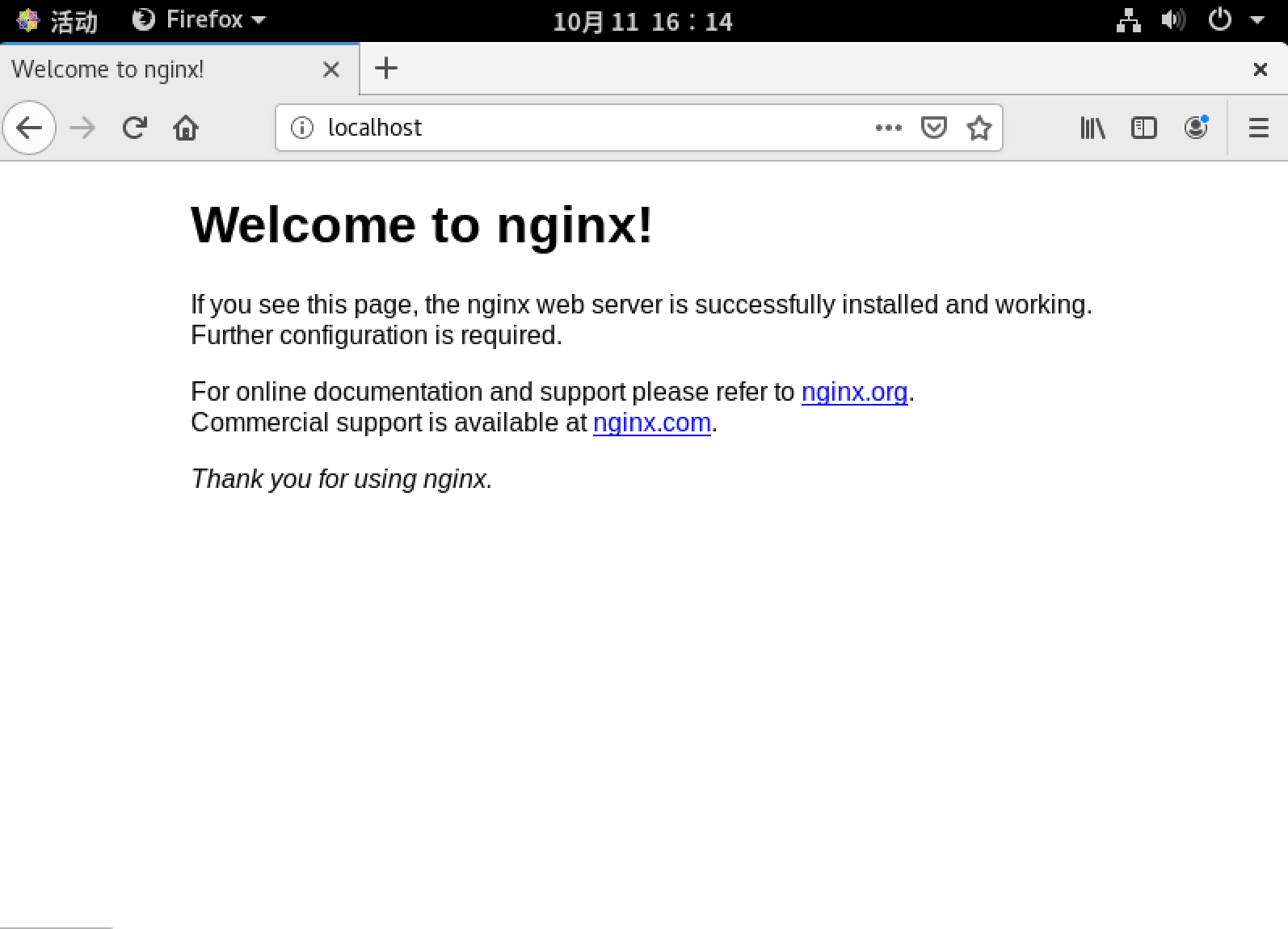
四、CentOS 8 dnf 命令
dnf 介绍
DNF 是新一代的 rpm 软件包管理器。最早出现在 Fedora 18 这个发行版中,在 Fedora 22 中正式取代了 yum
DNF 器克服了 YUM 的一些瓶颈,提升了包括用户体验,内存占用,依赖分析,运行速度等多方面的内容。
dnf 安装
在 CentOS7 中需要单独安装
yum install epel-release -y
yum install dnf
在 CentOS8 中系统默认使用的是 DNF,我们所看到的 yum 只是 dnf 的一个软连接
[root@zutuanxue ~]# which yum
/usr/bin/yum
[root@zutuanxue ~]# ll /usr/bin/yum
lrwxrwxrwx. 1 root root 5 5月 14 2019 /usr/bin/yum -> dnf-3
相关目录和使用
- 目录
/etc/dnf/dnf.conf 配置文件
/etc/dnf/aliases.d/ 为相关命令定义别名的如 dnf alias add rm=remove
/etc/dnf/modules.d&/etc/dnf/modules.defaults.d 模块的设置
/etc/dnf/plugins/ 插件的设置
/etc/dnf/protected.d/ 受保护的软件包的设置
/etc/dnf/vars/ 变量设置
- dnf 用法展示
查看 DNF 的版本
[root@zutuanxue ~]# dnf --version
查看 dnf 的可用软件仓库
[root@zutuanxue ~]# dnf repolist
查看所有软件仓库
[root@zutuanxue ~]# dnf repolist all
查看已安装的软件包
[root@zutuanxue ~]# dnf list installed
查看可安装的软件包
[root@zutuanxue ~]# dnf list available
搜索 dhcp-server
[root@zutuanxue ~]# dnf search dhcp-server
查询一个文件是由哪个软件包提供的
[root@zutuanxue ~]# dnf provides /usr/sbin/dhclient
查询软件包详细信息
[root@zutuanxue ~]# dnf info dhcp-server
安装软件包
[root@zutuanxue ~]# dnf install dhcp-server
升级软件包
[root@zutuanxue ~]# dnf update systemd
检查软件包的更新
[root@zutuanxue ~]# dnf check-update
升级所有可升级的软件包
[root@zutuanxue ~]# dnf update
升级所有可升级的软件包
[root@zutuanxue ~]# dnf upgrade
卸载软件包
[root@zutuanxue ~]# dnf remove dhcp-server
[root@zutuanxue ~]# dnf erase dhcp-server
删除无用孤立的软件包
[root@zutuanxue ~]# dnf autoremove
清除缓存中的无用数据
[root@zutuanxue ~]# dnf clean all
获取某一个命令的帮助
[root@zutuanxue ~]# dnf help clean
获取 dnf 命令的帮助
[root@zutuanxue ~]# dnf help
查看历史命令
[root@zutuanxue ~]# dnf history
重新执行历史命令中的第 19 条
[root@zutuanxue ~]# dnf history redo 19
查看软件包组
[root@zutuanxue ~]# dnf grouplist
安装一组软件包
[root@zutuanxue ~]# dnf groupinstall '系统工具'
升级一组软件包
[root@zutuanxue ~]# dnf groupupdate '系统工具'
删除一组软件包
[root@zutuanxue ~]# dnf groupremove '系统工具'
从特定的软件仓库安装软件包
[root@zutuanxue ~]# dnf --enablerepo=epel install zabbix
将软件包更新到最新的稳定版
[root@zutuanxue ~]# dnf distro-sync
重新安装指定的软件包
[root@zutuanxue ~]# dnf reinstall dhcp-server
降级软件包
[root@zutuanxue ~]# dnf downgrade dhcp-server













![[限时免费正版] 潜行公司 (Stealth Inc.) – 从 PSV 平台移植到 iOS 的潜入游戏佳作](https://www.xgss.net/wp-content/themes/puock/timthumb.php?w=120&h=80&a=c&zc=1&q=90&src=https://www.xgss.net/wp-content/themes/puock/assets/img/random/7.jpg)

